Windowsコンピュータ上の0xE0434f4dタスクスケジューラエラーを修正
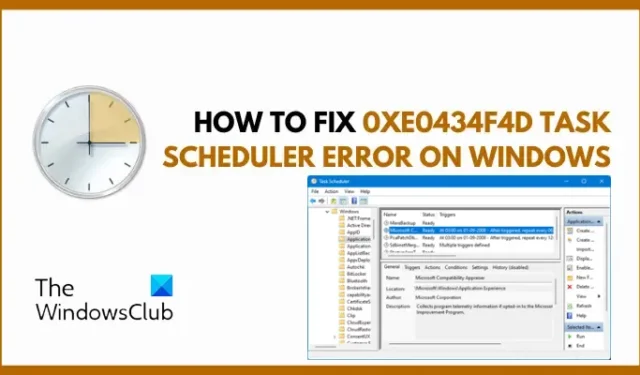
Windows タスク スケジューラを使用すると、ユーザーはコンピュータ上で日常的なタスクを自動的に実行できます。プロセッサ、ネットワーク リンク、拡張カードなどのコンピュータ リソースには、特定の時間に実行される特定のタスクが割り当てられます。ただし、タスクがスケジュールされて実行されると、タスク スケジューラ エラー 0xe0434f4d が発生します。同じ問題が発生し、その修正を検討している場合、この記事はこの問題の原因を理解し、問題を永久に修正する方法を案内するのに役立ちます。読み続けてください。

スケジュールされたタスクが実行されないのはなぜですか?
Windows タスク スケジューラを使用してタスクをスケジュールし、実行に失敗すると、0xe0434f4d 終了コードが返されます。これは、タスクの実行時に未処理の例外が発生してタスクがクラッシュしていることを単に意味します。時代遅れか妥協したもの。 NET Framework のバージョンが、Windows コンピュータでのこのエラーの原因である可能性があります。その他の要因には、システム ファイルの侵害、マルウェア攻撃、タスクの競合などが含まれます。
Windows 11/10の0xE0434f4dタスクスケジューラエラーを修正
Windows コンピュータ上のタスク スケジューラ エラー 0xe0434f4d エラーを修正するには、次の手順を実行します。実証済みのいくつかの解決策と回避策:
- 修復またはクリーンインストール。ネットフレームワーク
- 破損したシステムファイルを修復する
- 競合していると思われるタスクを削除する
- クリーン ブート状態でのトラブルシューティング。
1] 修理またはクリーンインストールします。ネットフレームワーク

Microsoft の .NET Framework 修復ツール を実行して、問題が解決するかどうかを確認してください。このツールは、Microsoft のセットアップまたは更新に関する一般的な問題のトラブルシューティングを行います。 NET Framework セットアップのインストール。さらに、このツールは既知の修正を適用するか、インストールされている製品を修復することによって、これらの問題の解決を試みます。
それでも問題が解決しない場合は、の一部または古いバージョンのみを完全に削除できます。 NET Framework では、.NET Framework セットアップ クリーンアップ ツール を使用します。それが完了したら、Microsoft 公式ページに移動して、最新バージョンをダウンロードします。 NET Framework をインストールし、その後コンピュータを再起動して、問題が解決されたことを確認します。
2]破損したWindowsシステムイメージを修復する
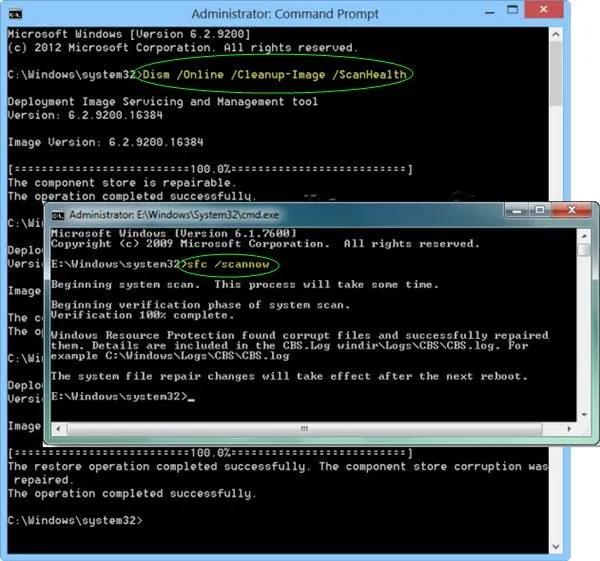
システム ファイル チェッカーを実行し、コンピュータを再起動してから、DISM ツールを実行してシステム イメージを修復します< a i=3>。コンピュータを再起動した後、システム ファイル チェッカーを再度実行して、何らかの効果があるかどうかを確認してください。
5] 競合していると思われるタスクを削除する
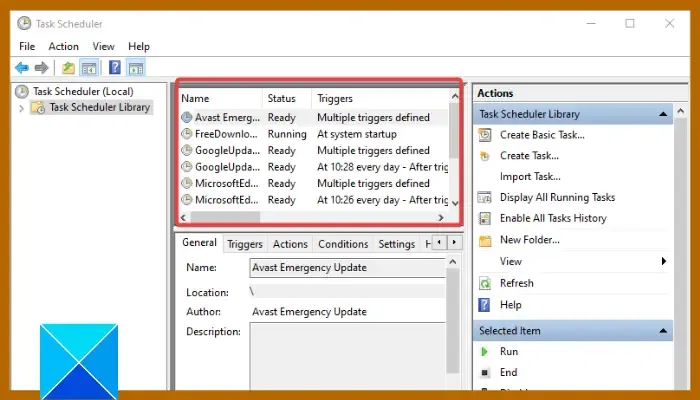
タスク スケジューラ ライブラリ内のタスクの競合が、終了コード 0xe0434f4d を受け取る原因である可能性があることを前述しました。この場合、侵害された疑いのあるタスクを削除する必要があります。
さて、これは少し難しいので、賢明な推測が必要になる場合があります。
- スタート メニューを開き、検索バーに「タスク スケジューラ」と入力して開きます。
- 画面左側のタスク スケジューラ ライブラリに移動します。
- タスクのリストから、問題があると思われるタスクを右クリックし、無効にするを選択します。
- コンピュータを再起動し、問題が解決されたかどうかを確認します。
無効化されたタスクが競合の原因である場合は、戻ってそのタスクを右クリックし、削除 を選択します。
ただし、2 つのタスクのうちどちらがより重要であり、システム上で実行する必要があるかを決定する必要があります。
5]クリーンブートでのトラブルシューティング

実装する必要がある最後の解決策は、クリーン ブート状態でトラブルシューティングを行うことです。他の実行中のシステム アプリケーションがスケジュールされたタスクと競合し、実行されずに 0xe0434f4d タスク スケジューラ エラーを返す可能性があります。
クリーン ブートのトラブルシューティングを実行するには、いくつかの操作を実行し、各操作の後にコンピューターを再起動する必要があります。問題の原因となっている項目を特定するには、項目を 1 つずつ手動で無効にする必要がある場合があります。違反者を特定したら、削除または無効化することを検討できます。
結論として、このエラーはさまざまな要因によって引き起こされる可能性があり、どの要因が終了コードの原因であるかわからないため、問題が完全に解決されるまでこれらの修正を 1 つずつ試してみてください。
タスク スケジューラを無効にするとどうなりますか?
Windows タスク スケジューラは複数の重要なシステム タスクを担当しており、無効にすると、これらのシステム タスクは開始できなくなります。また、これらのタスクはオペレーティング システムのスムーズな動作にとって重要であるため、無効にすることは安全ではありません。
管理者権限なしでタスク スケジューラを実行できますか?
タスクが別のユーザーによって作成された場合、管理者以外のユーザーはそれらのタスクを表示または管理するアクセス権を持ちません。ただし、タスクの作成者は、タスクを表示および実行する権限を付与することができます。


コメントを残す